dアニメストアをテレビで見る方法は全部で7つあります。
あとになって「使い方が分からない…」「やらなければ良かった!」と後悔したくないですよね。
この記事では、dアニメストア歴4年で実際にdアニメストアをテレビで見た私が、失敗しない選び方について解説します。
結論から言うと、Fire TV Stickがおすすめです。
なぜなら、操作がとても簡単で持ち運びに便利なサイズだから。さらに、重さも75gと単3電池4本分以下。
旅行でもストレスなく持ち運ぶことができますね。
手軽さと操作性を重視するならFire TV Stickをチェックしてみて下さい!
\手軽で持ち運びが便利/
Fire TV Stickの詳細を見る
*この記事の内容は2020年5月現在の情報です
dアニメストアをテレビで見るのに必要なもの3つ

dアニメストアをテレビで見るに必要なものは3つあります。
- ストリーミングデバイス
- HMDIケーブル
- AndroidTVを搭載したテレビ
結論から言うと、すべてが必要ではありません。どの接続方法を選ぶかで必要なものが変わります。
まずは1つ1つの機器を見てみましょう。
1.ストリーミングデバイス

ストリーミングデバイスとは、テレビでインターネットの動画を見るための機器です。
今利用しているテレビにストリーミングデバイスをつなぐだけで、インターネットの動画をテレビで視聴できるようになります。
デバイスには「Fire TV Stick」「Chromecast」「Apple TV」の3種類があります。
2.HMDIケーブル

HDMIケーブルとは、テレビとスマホをつなぐためのケーブルです。
この方法でdアニメストアを見るには、以下の3つが必要となります。
- HDMIケーブル
- HDMIケーブルが入るテレビ
- スマホまたはPC
ただし、HDMIケーブルは直接スマホに差し込むことができません。
スマホを使う場合は、別途に専用の変換アダプタを用意する必要があります。
iPhoneとAndroid別に変換アダプターを紹介しますね。
iPhoneの場合
iPhoneを利用している方は、「Apple Lightning Digital AVアダプタ」が必要です。
価格は、2,000円台。

Androidの場合
Androidの場合、「USB Type-Cタイプ」と「microUSBタイプ」という2種類の端子があります。
USB Type-Cタイプは、以下の端子が必要です。

「microUSBタイプ」の場合は、下記のようなケーブルが使えます。

3.AndroidTVを搭載したテレビ
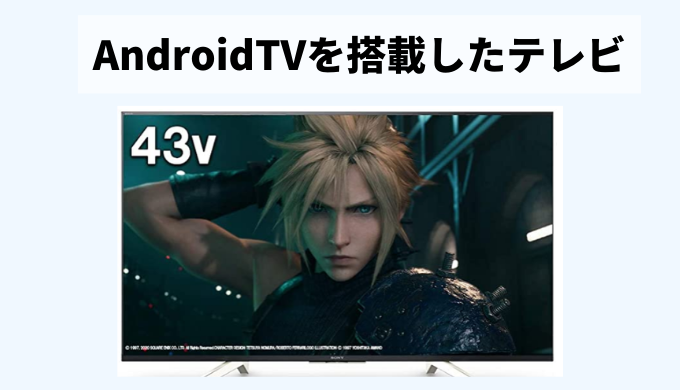
Android TVは、Googleが提供しているテレビ向けのプラットフォームです。
このプラットフォームが搭載されているテレビがあります。
ストリーミングデバイスがなくても、dアニメストアを見ることができるのです。
ただし、AndroidTVが搭載されているテレビを買う必要があります。
全部揃えなくてOK!
dアニメストをテレビで見るのには、以下の方法と必要なものがあります。
| テレビを見る方法 | 必要なもの |
|---|---|
| ストリーミングデイバス | ストリーミングデバイス、スマホ、TV、ネット回線 |
| HDMIケーブル | HDMIケーブル、スマホ、TV、ネット回線 |
| Android TV | Android TV、スマホ、ネット回線 |
それぞれの方法で必要なものが変わりますので、ご注意ください。
どの方法を選ぶにしても、自宅にネット回線は必須です。
ネット回線が無い場合は、利用できませんのでご注意ください。
確かにそうですよね。
そこでここから先は、dアニメストアをテレビで見る方法をおすすめ順に紹介します。
dアニメストアをテレビで見る方法7つ!おすすめ順に紹介
dアニメストアをテレビで見る方法は7つ。それぞれの方法について、値段や手軽さをまとめました。
| 必要機器 | 値段 | 手軽さ | |
|---|---|---|---|
| ①ストリーミングデバイスを使う | (1)Fire TV Stick | 4,980円 | ◎ |
| (2)Choromecast | 5,072円 | ◎ | |
| (3)Apple TV HD (第4世代) |
15,800円 | 〇 | |
| (4)Air Play | 0円 (AppleTVが必要) |
〇 | |
| (5)dTVターミナル | 3000円~(中古のみ) | 〇 | |
| ②スマホとTVをケーブルでつなぐ | HDMIケーブル | 500円~ | △ |
| ③Android TVで見る | Android TV | 60,000円~(テレビの価格次第) | △ |
7つもあるとどれを選んだら良いか迷ってしまいますよね。
ここでは、おすすめ順に紹介していきます。
①Fire TV Stickで見る

Fire TV Stickは、付属のUSBをテレビとつなぐだけで、dアニメストアがテレビで視聴できます。
本体はとても軽く合わせて75gと、単3電池4本分よりも軽いため手に負荷をかけずに使えますね。
価格はストリーミングデバイスの中でも最安値。
設定もたったの3ステップでアニメを見ることができますよ。
- テレビで「dアニメストア」のアプリをインストールする
- 画面の「ログイン/会員登録等」を選択する
- dアカウントIDとパスワードを入力する
テレビとUSBをつないで起動してしまえば、3分ほどで完了します。
「価格」「手軽さ」「操作性」を考えるなら、Fire TV Stickがおすすめですね。
②Chromecastで見る

Choromecastを使うと、スマホの画面をテレビに映し出すことができます。
Fire TV Stickのように、TVに本体をつなぐだけでdアニメストアを視聴することができるのです。
Fire TV Stickと違って、リモコンが不要でスマホで操作できます。
確かに普段からスマホを持ち慣れているので、Chromecastの方が良いかもしれませんね。
Chromecastは、dアニメストアを契約している本人のスマホがないとアニメを映し出すことができません。
一方で、Fire TV Stickはリモコンさえあれば誰でもdアニメストアを見ることができます。
「えっ、今日お父さんがいないの、、、。アニメが見れないじゃん。」
このように契約者だけでなく、お子さんや契約者以外の方もdアニメストを利用する場合は、Fire TV Stickの方が良いでしょう。
テレビ自体の設定は不要です。手順は以下のとおり。
- テレビで「dアニメストア」のアプリをインストールする
- 画面の「ログイン/会員登録等」を選択する
- dアカウントIDとパスワードを入力する
Chromecastでアニメを見る場合は、スマホの画面を使用するため、充電が無くならないように注意する必要があります。
③Apple TV HD(第4世代)で見る

(出典:Appleストア)
Apple TV(第4世代)は、リモコンで操作できるストリーミングデバイスです。
さらに、次項で紹介するAirPlayを利用すると、スマホでも操作ができます。
つまり、AppleTVは「Fire TV Stick」と「Chromecast」の両方の機能を持ったストリーミングデバイスです。
確かに機能面ではそうですよね。しかし、価格を見るとそうでもありません。
| ストリーミングデバイス | 価格 |
|---|---|
| Apple TV HD(第4世代) | 15,800円 |
| Fire TV Stick | 4,980円 |
| Chromecast | 5,072円 |
価格を比較すると、Apple TV HDは「Fire TV Stick」と「Chromecast」の合計の値段よりも高いのです。
価格を重視する方には、Apple TV HDはおすすめできません。
Apple TV HDでdアニメストアを見る場合は、以下の3つの手順が必要です。
- テレビで「dアニメストア」のアプリをインストールする
- 画面の「ログイン/会員登録等」を選択する
- dアカウントIDとパスワードを入力する
Apple TVでdアニメストアを見るためにはスマホが必要です。
かならずスマホの充電を確認しておきましょう!
dアニメストアが対応しているのは第4世代からのApple TVです。
第4世代より前のApple TVには対応していません。ご注意ください。
④Air Playで見る
AppleTVをお持ちの場合は、AirPlayという機能を使ってdアニメストアを見ることができます。
AirPlayの機能を使うと、iPhoneで見ているアニメをAppleTVに送ることができるのです。
手順はとっても簡単で、AppleTVが接続されていればすぐにできます。
設定は以下の3ステップ。
iPhoneのHP画面からスマホを下から上にスクロールしてください。
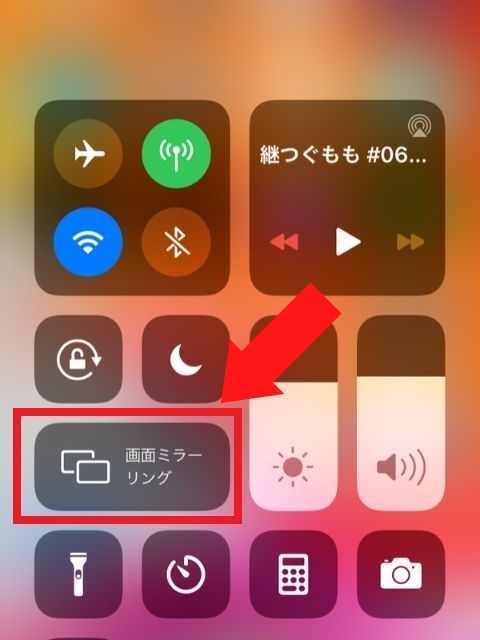
上図の画面が出たら、赤枠で囲んである「画面ミラーリング」をタップしてください。

AppleTVが接続されていれば、10秒ほどで完了します!
ただし、AppleTVがないと利用できませんので、ご注意下さい。
⑤dTVターミナルで見る

dTVターミナルは、「dアニメストア」や「dTV」の動画をTVで視聴するためのデバイスです。
「dアニメストア」を見るためには、以下の3つのステップが必要です。
- 本体をコンセントに差す
- dTVターミナル本体とTVをHMDIケーブルを使ってつなぐ
- TV上にdアカウントIDを入力する
設定はとても簡単ですね。
dTVターミナルは、2020年3月31日のサポートを終了しています。
Amazonで中古品が販売されていますが、dアニメストアを見ることはできません。
詳しくは、公式サイトをご覧ください。
公式:dTV
⑥HDMIケーブルで見る
HDMIケーブルを利用する場合は、スマホとTVをつなぐだけでdアニメストアを楽しむことができます。
さらに、HDMIケーブルは500円から揃えることもできるのです。
確かに安くて簡単。これならおすすめできますが、実はHDMIケーブルは別に変換ケーブルが必要なんです。
しかも、スマホごとにケーブルが違います。こちらをご覧ください。
| スマホ | 必要な変換ケーブル | 価格 |
|---|---|---|
| iPhone | Apple Lightning Digital AVアダプタ | 2,000円 |
| Android(USB Type-Cタイプ) | USB type C to HDMI変換ケーブル | 1,200円 |
| Android(microUSBタイプ) | タイプA-オス、ミニタイプCオス | 898円 |
HDMIケーブルと一緒に買っても2000円前後で揃います。
価格帯はすべてのデバイスよりも安いです。しかし、ケーブルを見極めなければいけません。
もし間違ったケーブルを購入してしまった場合は、購入しなおさなければならないのです。
さらに、スマホを機種変更した場合は、変換ケーブルを買い直さなければいけません。
「あれ?このケーブルってどっちだっけ?」と面倒な場面も想像できますよね。
もし、機種変更してケーブルを買いなおすのが面倒であれば、「Fire TV Stick」や「Chromecast」のようなストリーミングデバイスが良いでしょう。
HDMIケーブルでdアニメストアを見る方法は、以下の3ステップです。
スマホとテレビをHDMIケーブルでつないだら入力切替で「HDMI」に変更してください。
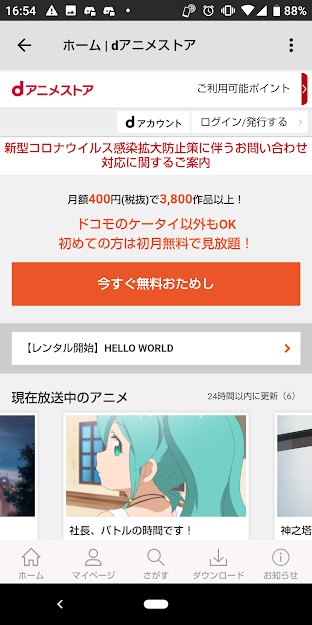
スマホ(PC)の画面が、テレビに表示されます。
視聴していると、スマホのバッテリーがかなり消費されます。
利用する際は、バッテリーに気を付けて楽しんでくださいね!
⑦Android TVで見る

(出典:Amazon)
AndroidTVが搭載されているテレビなら、他の機器がいらずにdアニメストアを見ることができます。
ただし、テレビ自体を購入しなければならないので、最低でも6万円以上かかります。
これからTVを買い替えると言う方は検討しても良いでしょう。
もし、まだTVを買い替える予定がない場合は、「Fire TV Stick」や「Chromecast」のようなストリーミングデバイスが価格を比較するとおすすめです。
具体的な手順は以下のとおりです。
- テレビで「dアニメストア」のアプリをインストールする
- テレビに認証コードが表示される
- スマホでdアニメストアにログインする
- 「テレビ端末の登録」を選択する
- テレビに表示されている認証コードを入力する
5つのステップでAndroidTV搭載のTVを利用することができます。
これまでdアニメストアをテレビで見る7つの方法をオススメ順に紹介しました。
ここまで本当にお疲れさまでした!ここまで読んで、おそらくこんな疑問を持った方もいるかもしれません。
結論から言うと、dアニメストアをテレビで見るならFire TV Stickがおすすめです。
その理由を、ここから先で解説していきます!
【結論】dアニメストアをテレビで見るならFire TV Stickがおすすめ!

(出典:https://www.amazon.co.jp/)
dアニメストアをテレビで見るなら、Fire TV Stickがおすすめです。
おすすめする理由は、3つあります。1つ1つ紹介していきますね。
- TVにUSBを入れるだけの手軽さ
- 設定はdアカウントを入力するだけ
- 単3電池4本分以下の軽さなので旅行先に持っていける
①TVにUSBを入れるだけの手軽さ
Fire TV Stickは、付属のUSBがあります。
接続はテレビに付属のUSBを挿入するだけです。
驚くほど簡単ですよね。後はTVの設定を行うだけでアニメを楽しめます。
確かにChromecastもありますよね。しかし、Chromecastの場合はスマホが必ず必要です。
仮に、アニメをすぐ見たいと思ってもスマホのバッテリーが切れていたら使えません。
反面、Fire TV Stickの場合は、スマホが不要ですのですぐに使うことができます。
②設定はdアカウントを入力するだけ
USBを挿入してTVを起動したら、やることは1つ。
dアカウントとパスワードを入力するだけで、アニメを見ることができます。
複雑な設定が不要なのが、嬉しいですよね。
③単3電池4本分以下の軽さなので旅行先に持っていける
FireTV Stickは、USBとリモコンが付属しています。
2つの重さは、合わせて75g。単3電池1本が23gなので、4本分以下の重さです。
単3電池4本分ってコンビニで見かけますよね。
単3電池4本分以下なら、ショルダーバックに入れておいても気にならない重さですよ!
旅行先ではWifiが繋がれば、Fire TV Stickを使ってアニメをどこでも見ることができます。
旅行先にも持っていける便利なグッズなのです。
もし、dアニメストアをテレビで見る方法で迷っているなら、操作が簡単で軽いFire TV Stickがおすすめですよ。
\手軽で持ち運びが便利/
Fire TV Stickの詳細を見る
ここまでお疲れさまでした。この記事もとうとう折り返し地点まできました!
次は、dアニメストアをテレビで見るメリットを解説します。
dアニメストアをテレビで見るメリット3つ
dアニメストアをテレビで見るメリットを紹介します。メリットは、下記の3つ。
- 家族でワイワイ楽しめる
- 録画のし忘れで怒らなくなる
- アニメトークで子供との仲が深まる
特に、お子さんがいるご家庭でdアニメストアをテレビで試そうとする方は、参考にしてください!
1.家族でワイワイ楽しめる

(出典:freepik)
なんといっても大画面でアニメをワイワイを楽しめるのが一番のメリットです!
スマホでもアニメを見ることはできます。
でも画面が小さいと、画面の取り合いでお互いの肩がぶつかってしまってアニメを楽しむことができませんよね。
テレビであれば、画面を取り合って消耗することもありません。
特に好きなアニメであれば、盛り上がること間違いなしです!
2.アニメトークで子供との仲が深まる

(出典:freepik)
子供と一緒にテレビでアニメを見ていると、質問をされることってありますよね。
「あの人ってどうして強いの?」
「どうしてあの主人公は手が伸びるの?」
「どうしてあの主人公のお兄ちゃんは火が使えるの?」
この質問に何気なく答えると、子供は「お父さん凄~い!何でも知っているね」と言われます。
アニメを通して子供とのコミュニケーションが取れて、仲が深まりますね!
こう思うかもしれません。実際にアニメをスマホで見ると、画面が小さいため家族で楽しむことができませんよね。
テレビなら大画面で見れるので、アニメを楽しみながらワイワイコミュニケーションがとりやすいですよ!
3.録画のし忘れで落ち込まなくなる

(出典:freepik)
TVでアニメを録画したと思っていても、忘れてしまうことってありますよね。
特に、子供は録画のし忘れに敏感です。
いざ子供が楽しみにしてた録画を見ようとして、アニメがなかった時のあの絶望感。
まるで仲の良い友達が転校してしまったほどに落ち込むことがありますよね。
dアニメストアをテレビで見れば、子供の落ち込む姿を見ることはなくなります。
子育てのストレスが1つ減りますね!
ここまで、dアニメストアをテレビで見る3つのメリットを紹介しました。
「家族とアニメを楽しめるなら良いね!じゃあ早速テレビで見てみよう!」
はい!ちょっと待ってください!実は、dアニメストアをテレビで見る時の注意点がいくつかあります。
この注意点を知らないと、後々後悔してしまうことになるのです。
ぜひdアニメストアの注意点を知っておいて下さい。
dアニメストアをテレビで見るときの注意点3つ

dアニメストアをテレビで見るときの注意点を紹介します。下記の3つが要注意です!
- dアニメストアはゲーム機に非対応
- テレビによってはHDMI端子が無い
- 複数端末から同時視聴はできない
「せっかくテレビで見るのを揃えたのに失敗した…」と残念な気持ちにならないためにも、ぜひ読み進めて下さいね!
①dアニメストアはゲーム機に非対応
dアニメストアはゲーム機には対応していません。
もしゲーム機を利用してアニメを見たいのであれば、他のVODサービスを利用するしかありません。
と、疑問に思うかもしれません。
ゲーム機を利用できるVODサービスとゲーム機を比較しました。
| PS3 | PS4 | PS4 Pro | WiiU | Xbox One | |
|---|---|---|---|---|---|
| U-NEXT | ✖ | 〇 | 〇 | ✖ | ✖ |
| Hulu | ✖ | 〇 | ✖ | ✖ | ✖ |
| AmazonPrimeVideo | 〇 | 〇 | ✖ | ✖ | 〇 |
| Netflix | 〇 | 〇 | ✖ | 〇 | 〇 |
*PS=Play Station
*各VODをクリックすると、公式サイトの対応デバイスのページにアクセスできます。
ぜひ参考にしてくださいね。
②テレビによってはHDMI端子がない場合も
テレビによってはHDMI端子が無い場合もあります。
確かに分かりづらいですよね。
自宅にあるTVの裏をご覧ください。下図の赤枠のように、「HDMI」と書かれています。
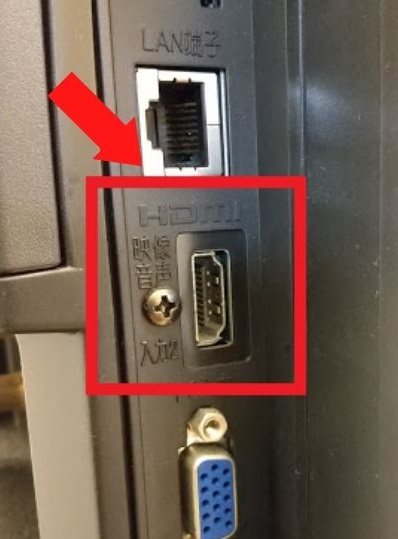
HDMIの表記があれば、Fire TV StickやChoromecastなどのストリーミングデバイスを使うことができます。
そんな時は、「コンポジット端子」を揃えればFire TV Stickを繋げることができます。

ぜひ参考にしてください!
③複数端末から同時視聴はできない
d-アニメストアは複数端末で同時視聴ができません。
こう悩む方もいますよね。同時視聴したい方はこちらをチェックしてください。
| 料金 | 同時視聴できる数 | |
|---|---|---|
| prime video | 500円/月 | 3 |
| Netflix(スタンダードプラン) | 1,200円/月 | 2 |
| Netflix(プレミアムプラン) | 1,800円/月 | 4 |
*表内の各VODをクリックすると、公式サイトに移動します。
まとめ:dアニメストアをテレビの大画面で楽しもう

dアニメストアをテレビで見る方法はいくつかあります。
おすすめは、手軽に使えるFire Stick TVです。設定や使い方も簡単で、場所もとりません。
旅行に持っていくこともできるので、どこでもアニメをテレビで楽しむことができます。
家族で同じアニメを大画面で見れば、わいわい楽しむことができて家族の絆が深まりますよ。
ぜひ今回ご紹介した方法を参考にして、dアニメストアをテレビの大画面で楽しんでください!
\家族でアニメをワイワイ楽しめる/
dアニメストアの公式はこちら
執筆:けんのすけ(Twitter:@kenosuke_mori 、運営ブログ:https://webwriting-for-begineers.com/)



コメントを残す